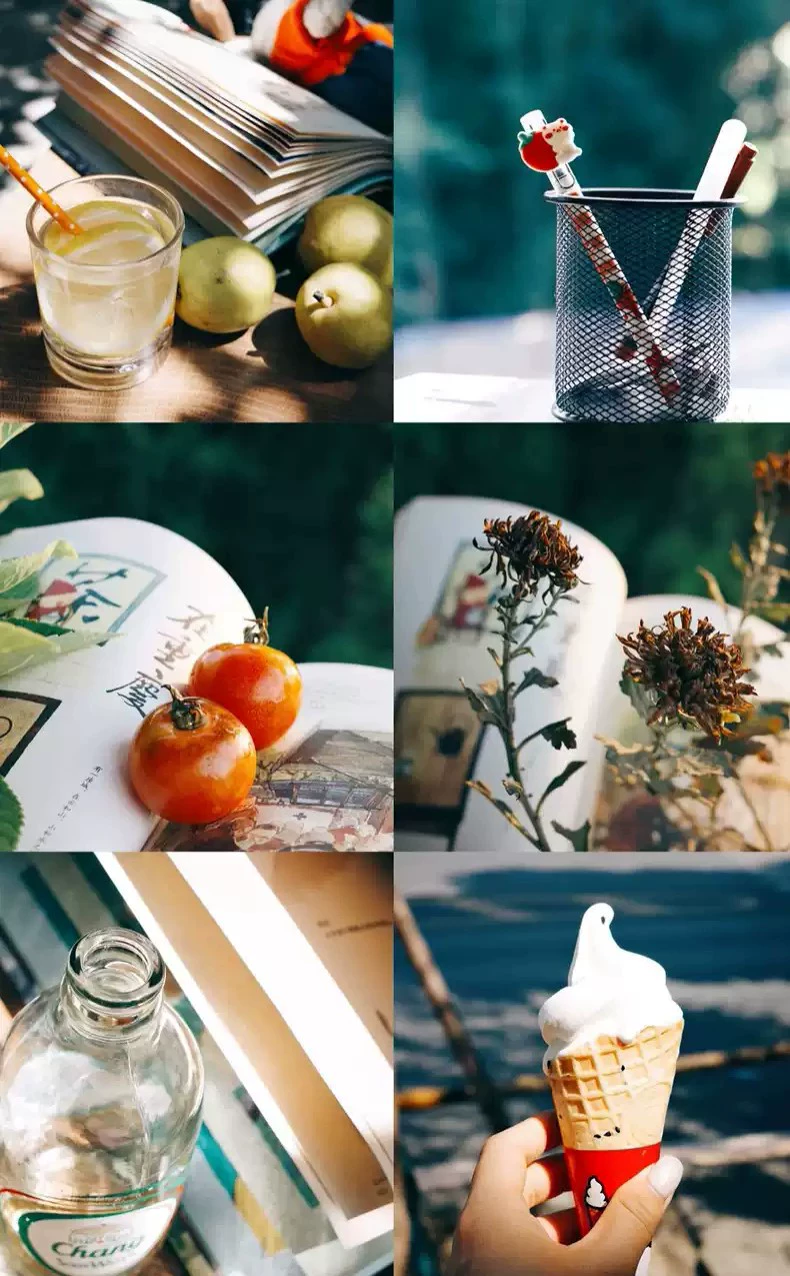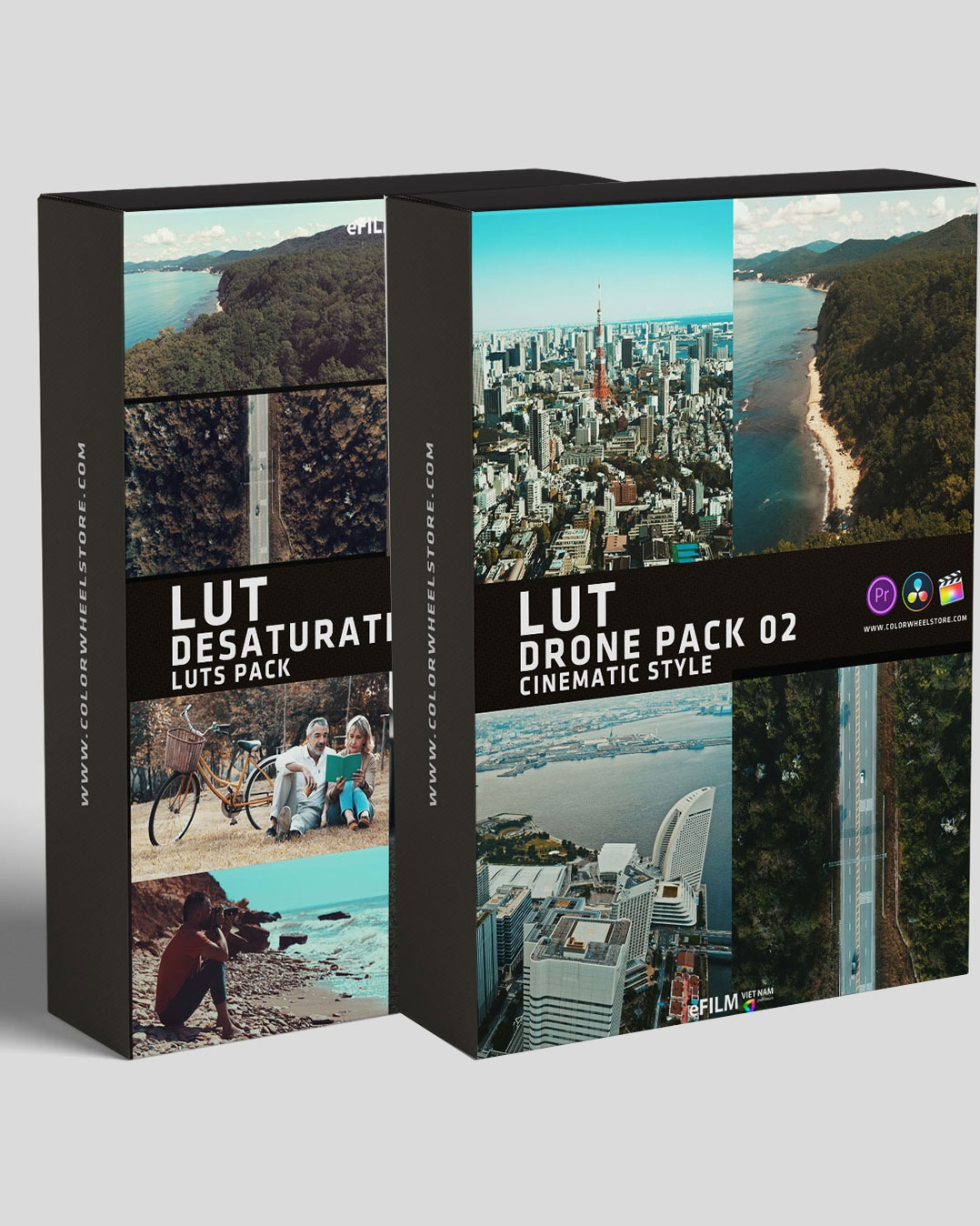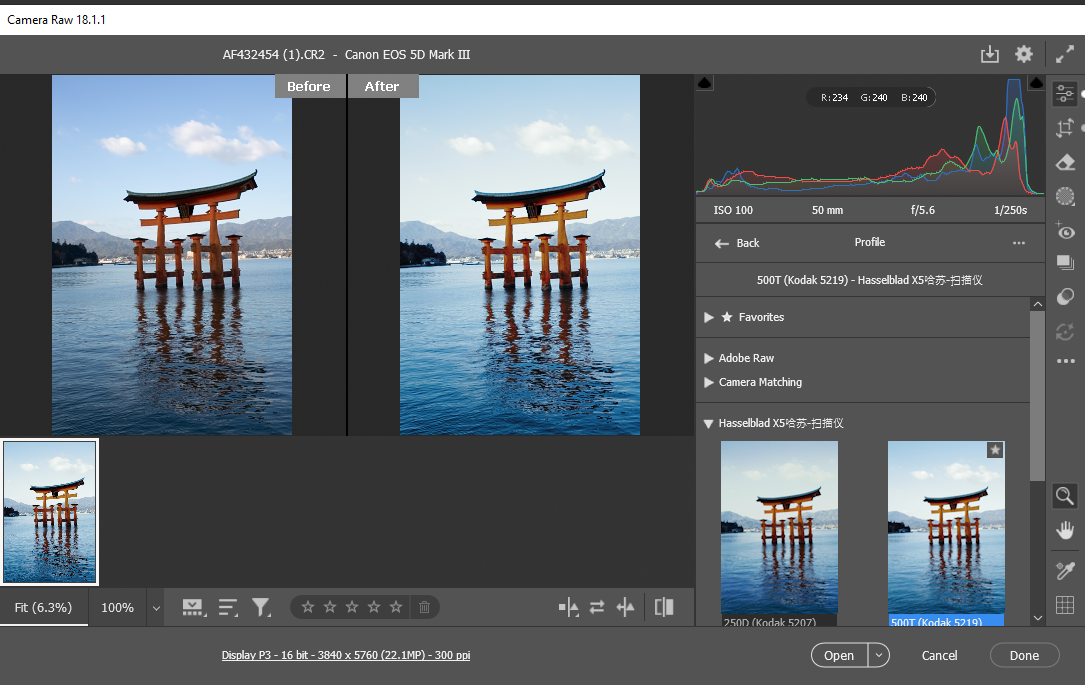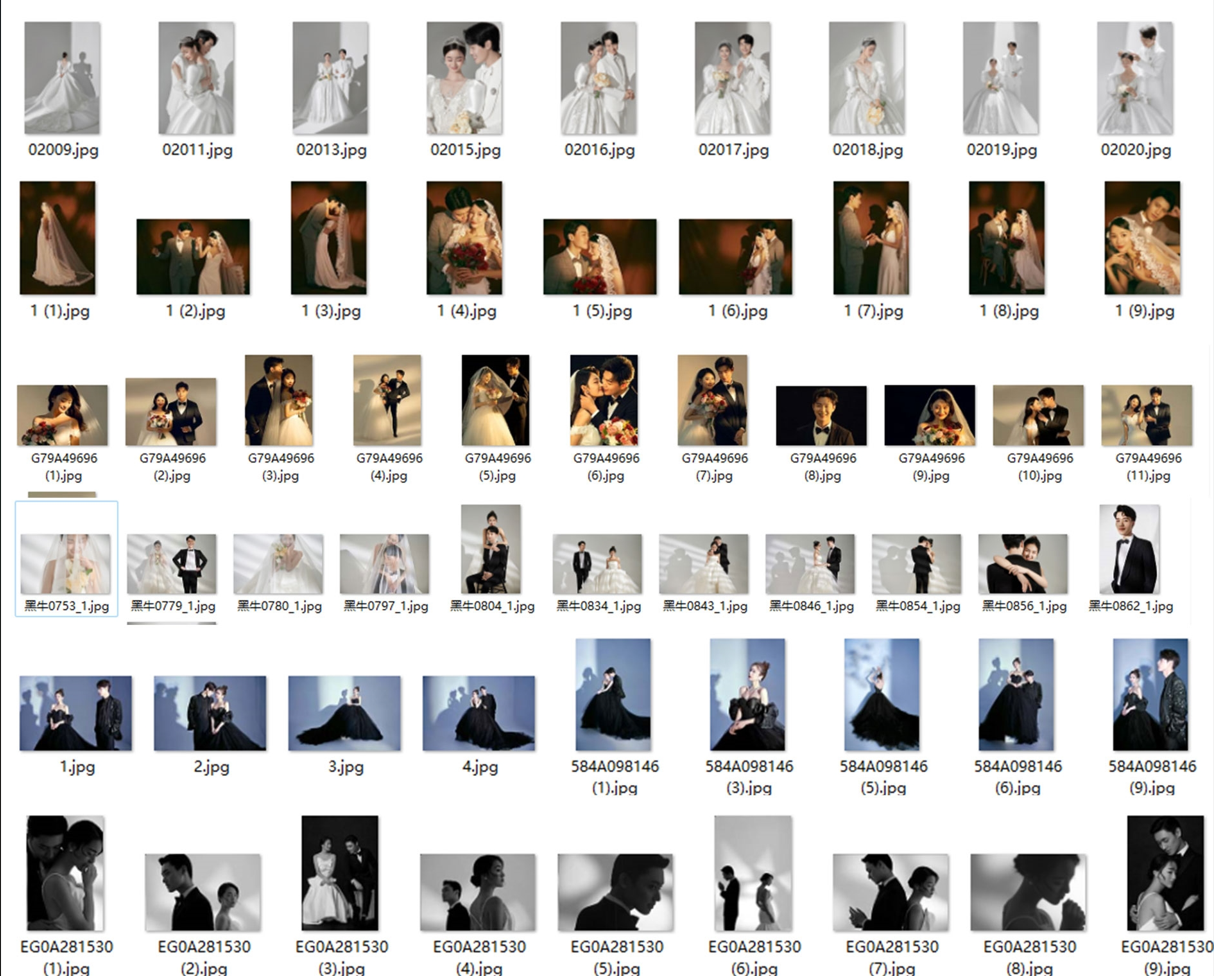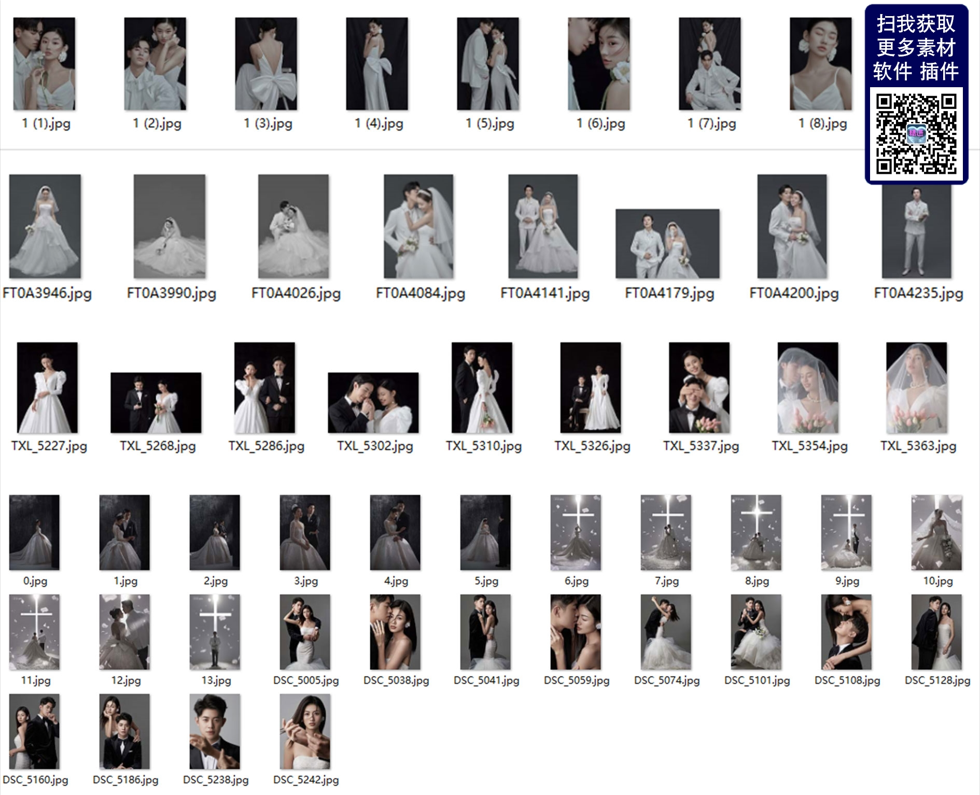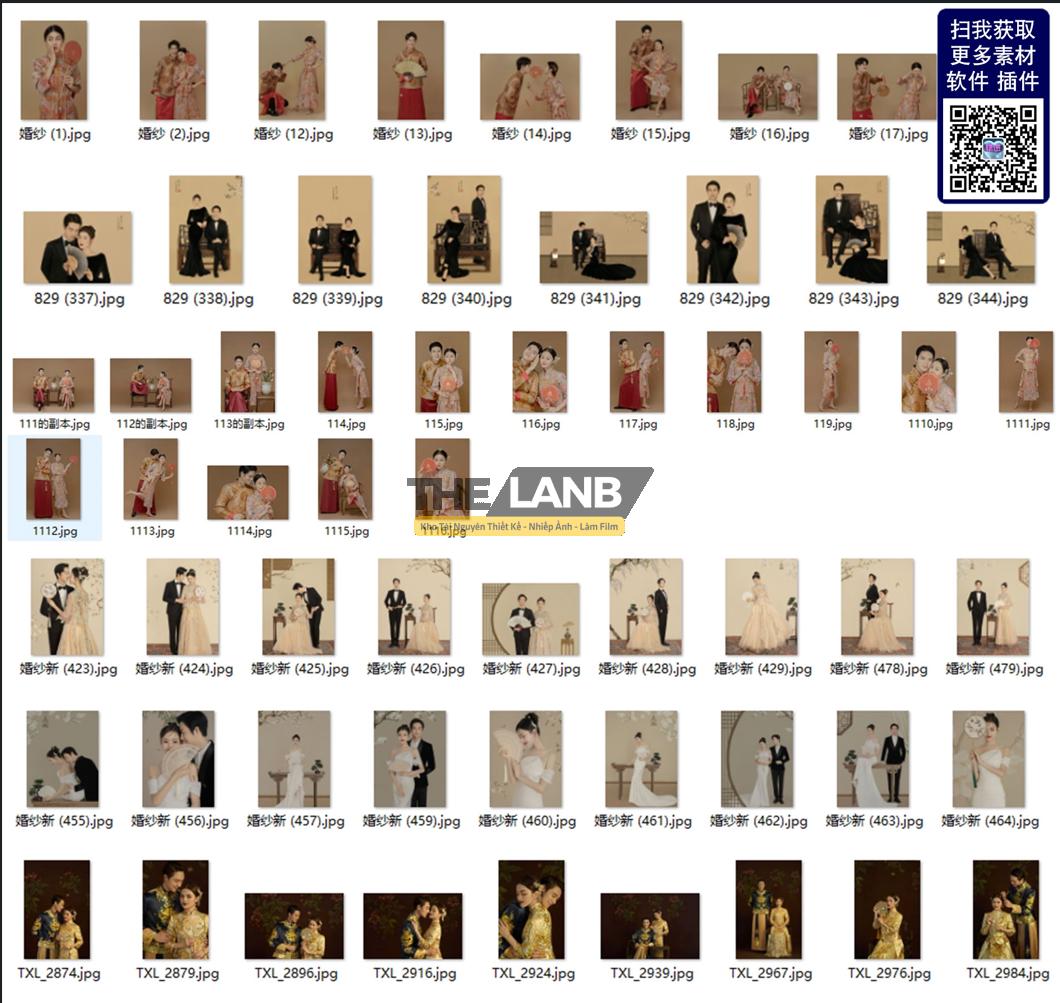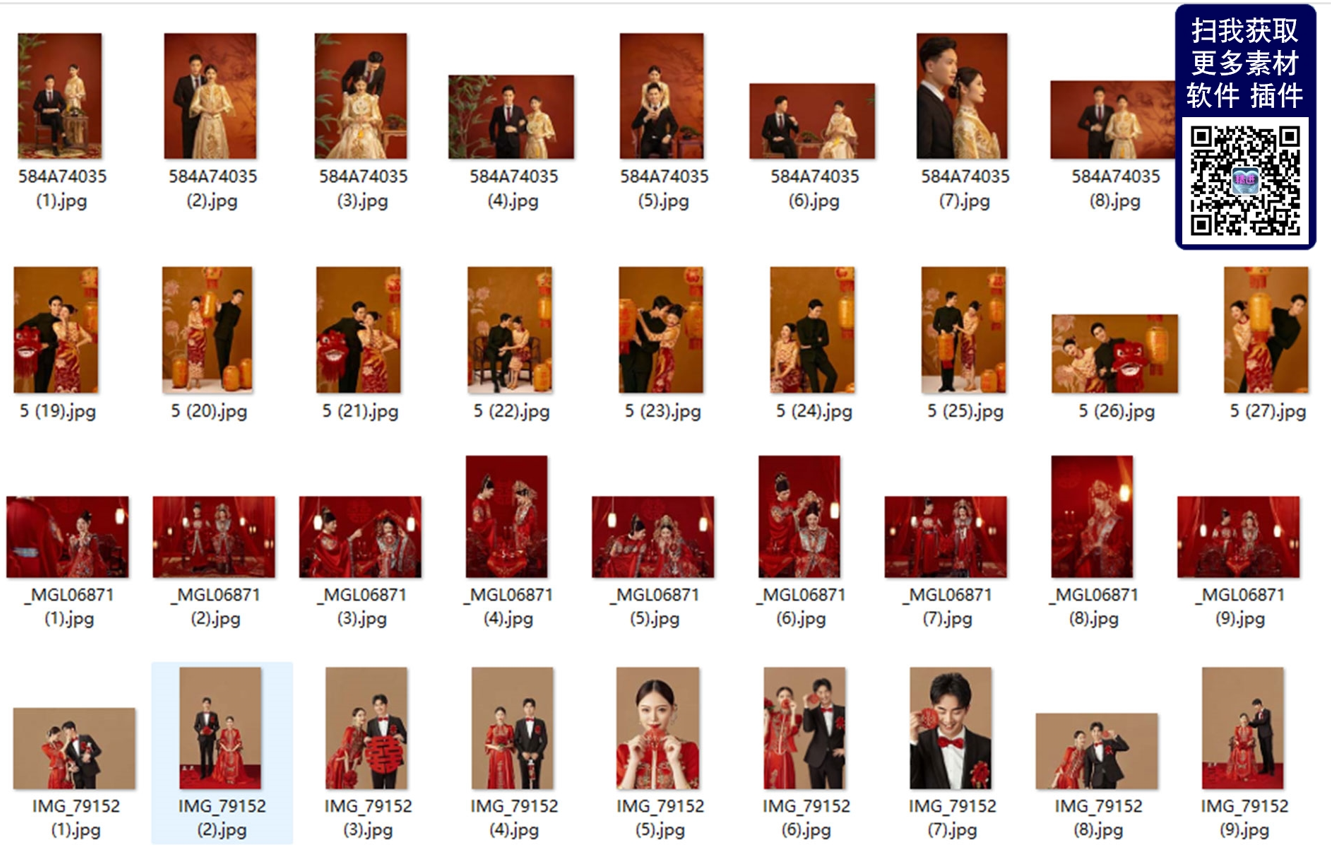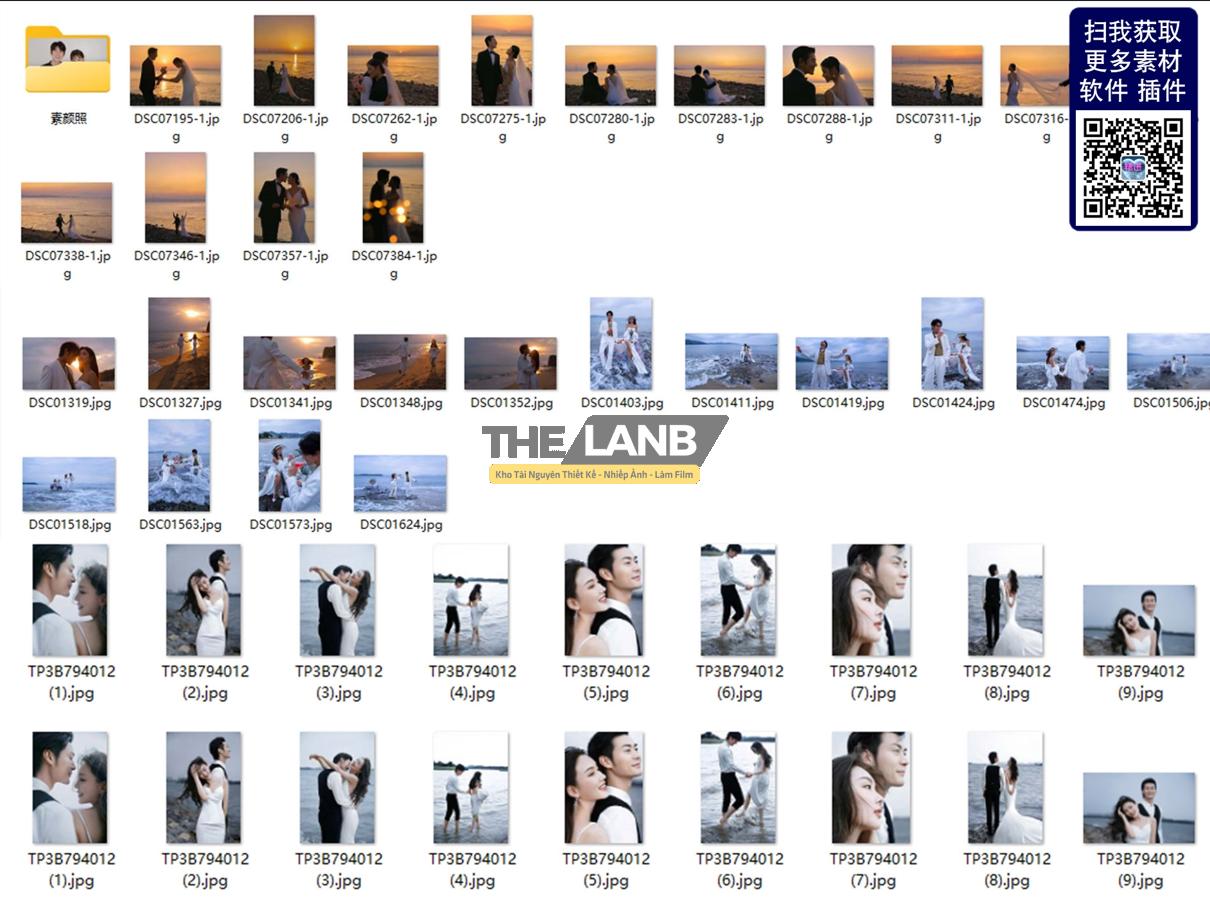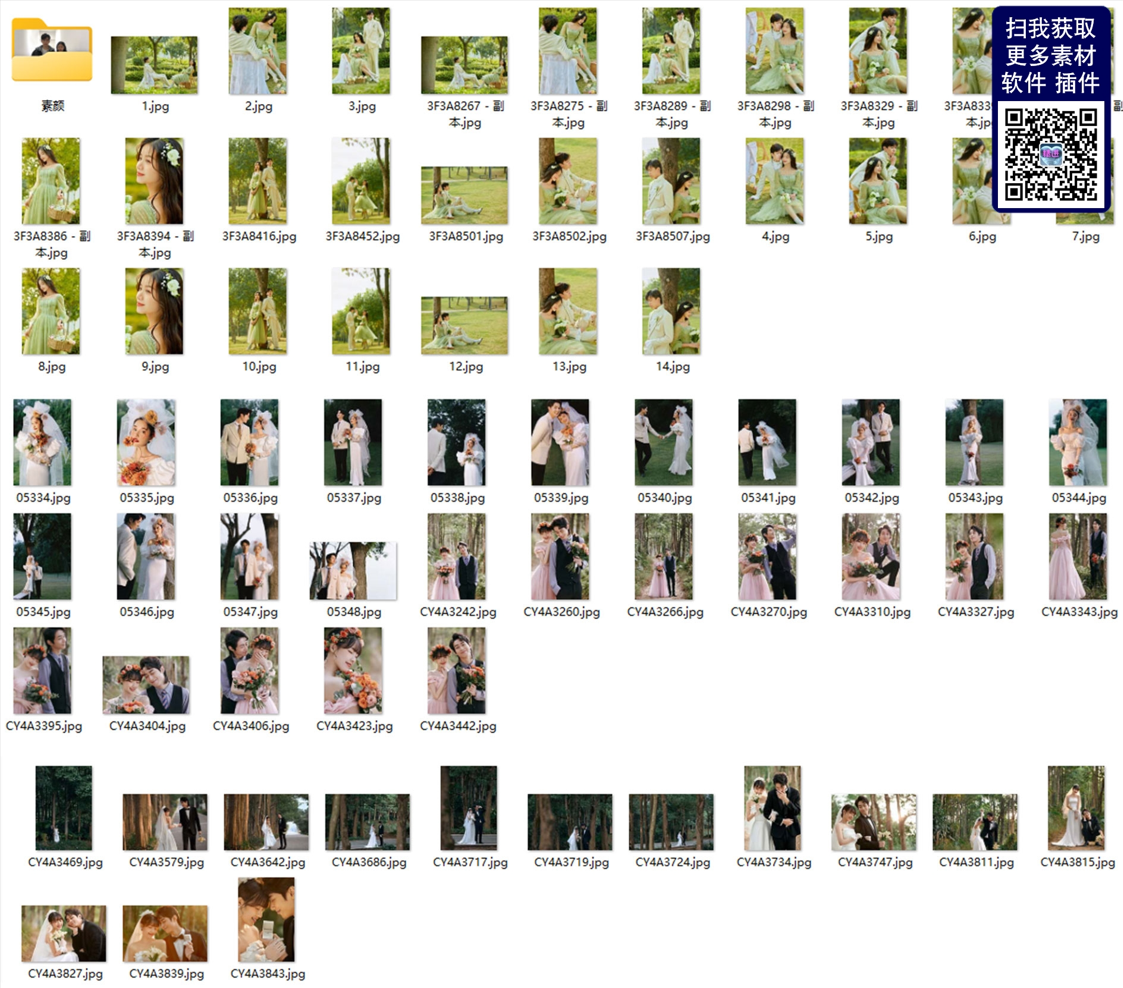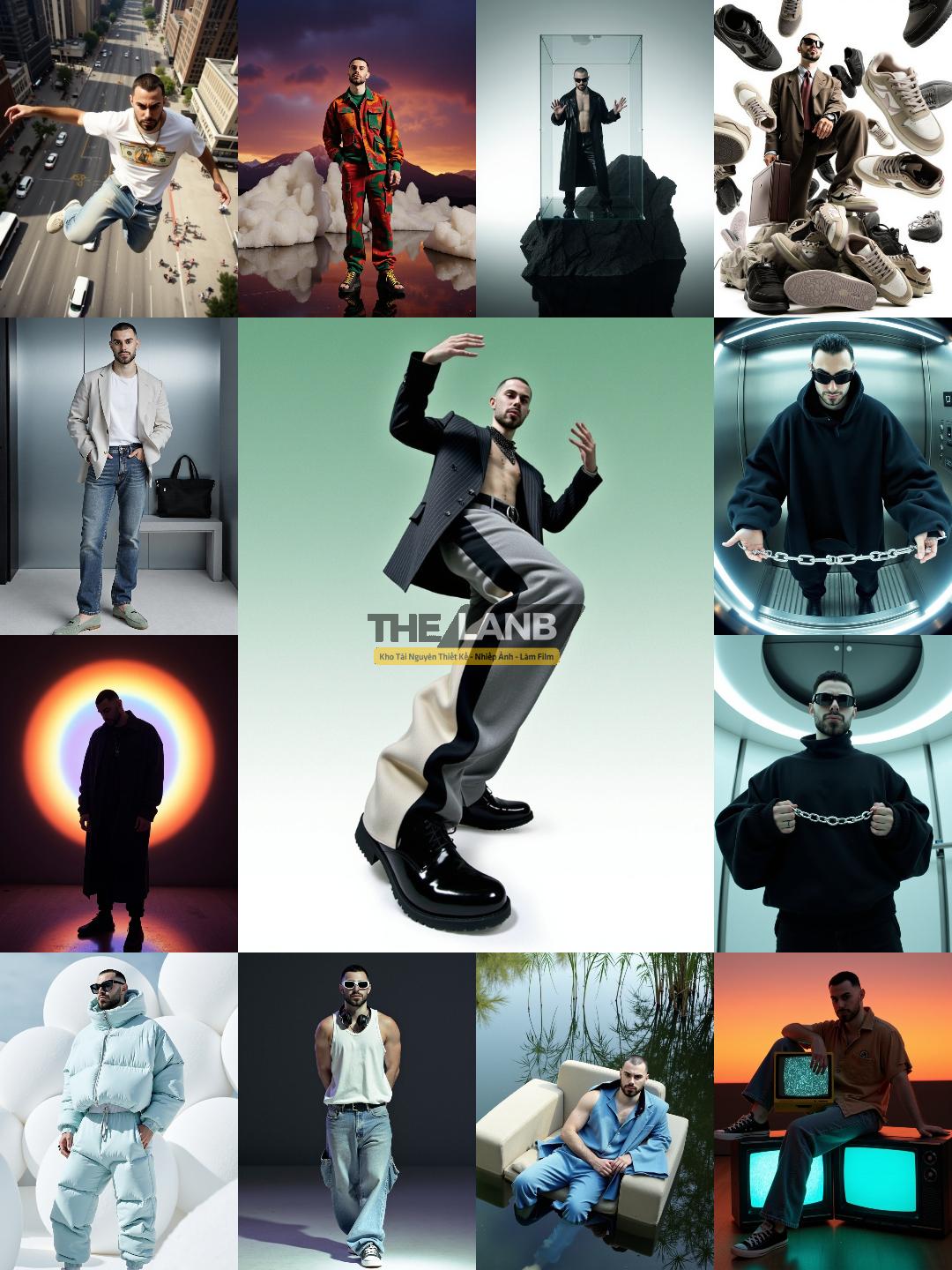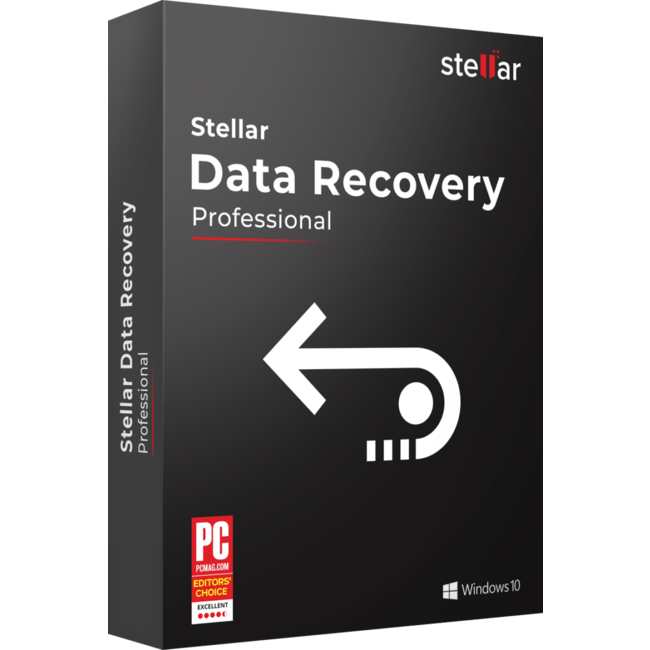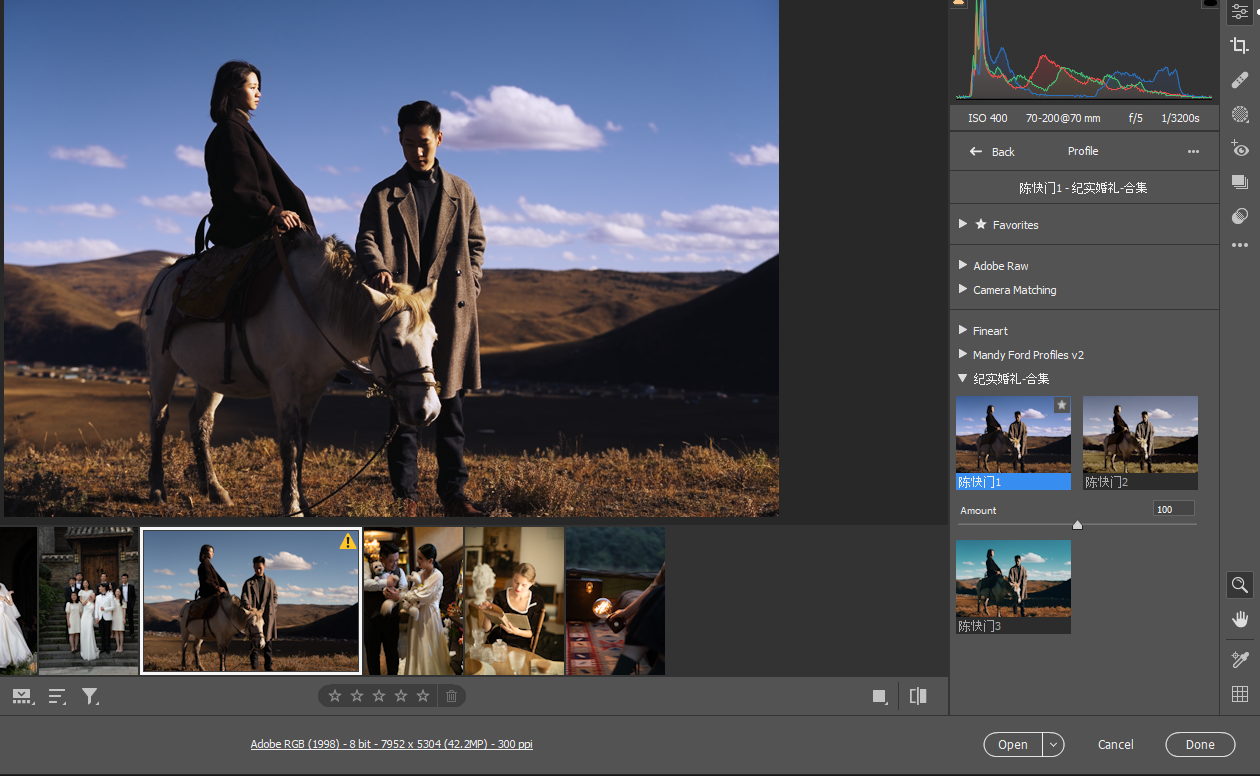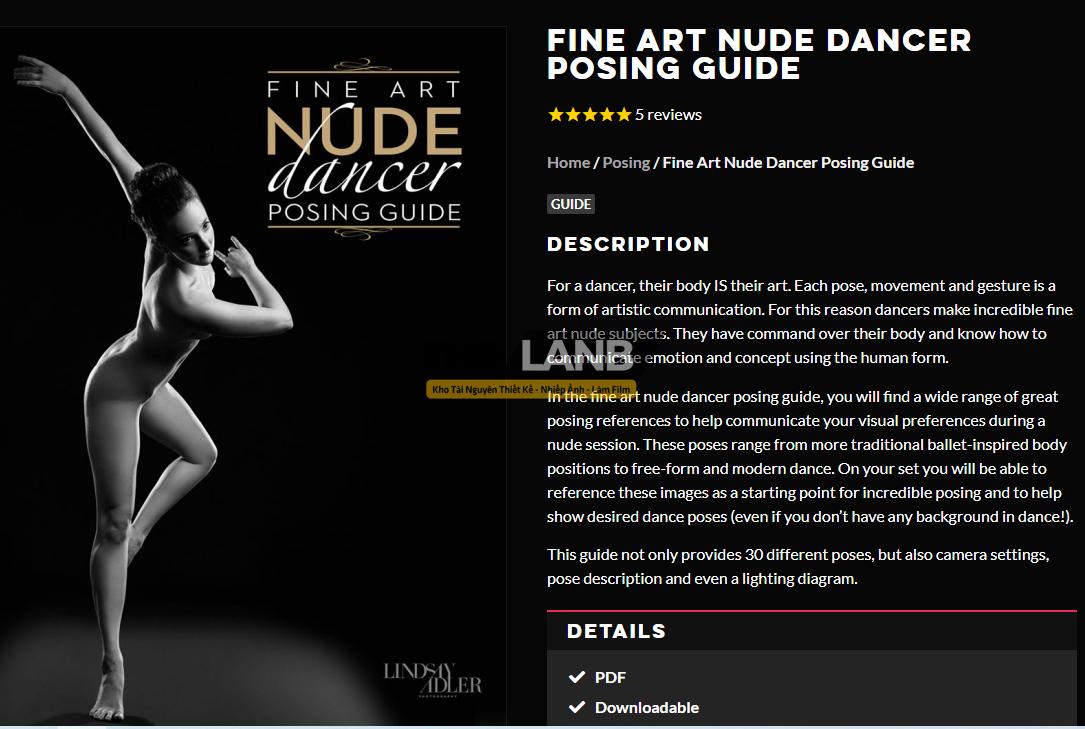Tips Hay
[Hướng Dẫn] Sử Dụng Font Chữ Chưa Việt Hóa Để Viết Tiếng Việt
Kho font việt hóa bây giờ rất lớn, tuy nhiên sẽ có lúc bạn thấy một số font cực kì đẹp nhưng lại không thể gõ được tiếng việt, và việt hóa một font chữ cũng tốn rất nhiều thời gian. Hướng dẫn sau đây chỉ dành cho bạn khi viết một đoạn văn ngắn, nó tùy thuộc vào sự sáng tạo và cắt ghép của bạn.
Bài viết có sử dụng hình ảnh từ designervn.net
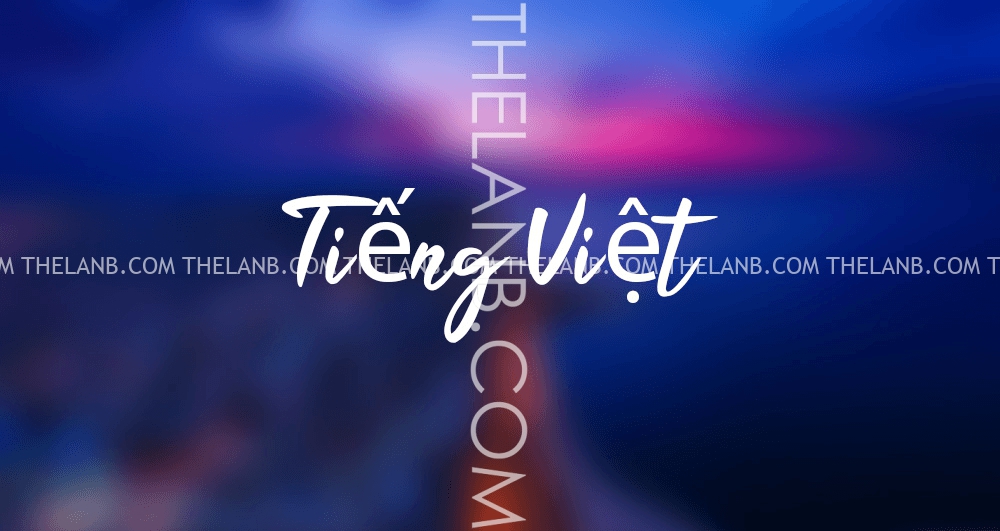
Một ví dụ điển hình của font không hỗ trợ tiếng việt
Một số lưu ý bạn cần nhớ:
- Cách làm này nên chỉ áp dụng cho những thiết kế có chứa ít văn bản, không dùng cho một đoạn văn dài vì thao tác rất thủ công và tốn kém rất nhiều thời gian.
- Đối với những đoạn văn dài bạn nên thuê một nhóm giúp bạn Việt hóa phông chữ
- Phông chữ sử dụng trong hướng dẫn là phông Tahu
1. Cách thực hiện rất đơn giản, trước tiên bạn cần gõ một nội dung văn bản bạn cần (gõ không dấu).
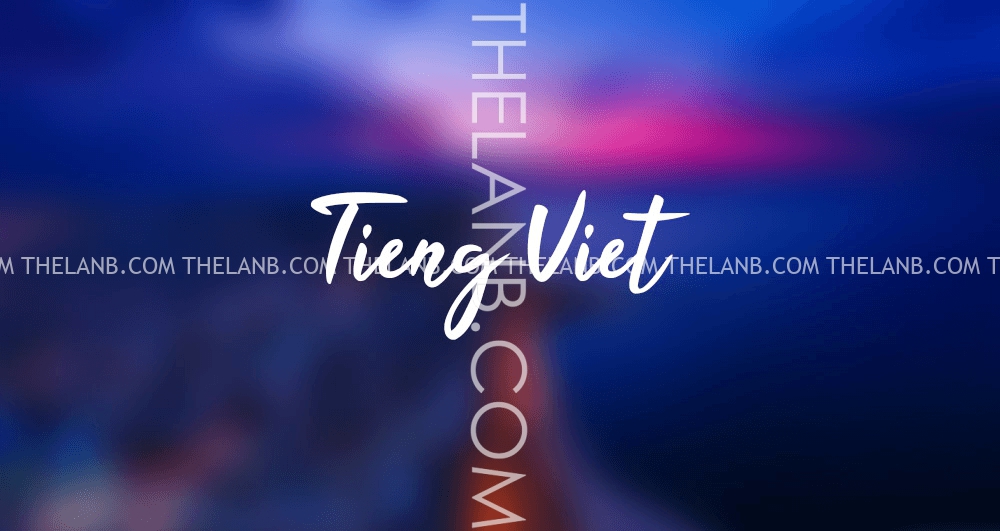
2. Tạo dấu cho văn bản
Bạn có thể sử dụng các dạng ký tự ~, ^, ., ?,…
2.1 Tạo dấu cho nguyên âm (â, ă, ê, ơ, ư,…)
Bạn có thể sử dụng các phím:
- Để tạo chữ â, ê nhấn phím Shift + 6 để tạo dấu ^ và chèn vào văn bản sau đó di chuyển nó vào ký tự thích hợp
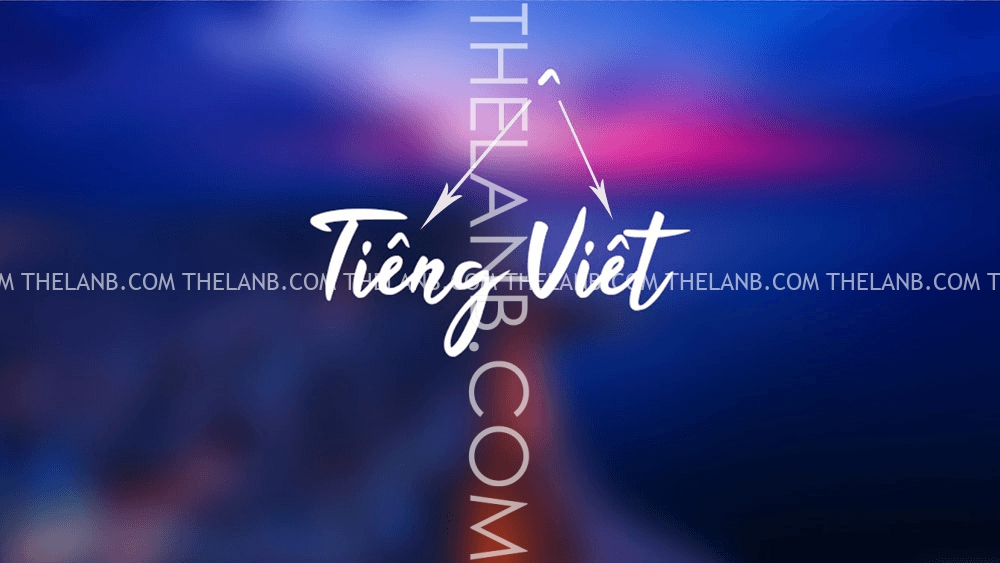
- Để tạo chữ ă sử dụng các ký tự tương đồng như ( chữ C hoặc bạn có thể mượn chữ ă của các font chữ khác có hỗ trợ tiếng Việt để chèn vào. Ở đây mình đang sử dụng dấu ă mượn từ một từ ở font chữ khác.
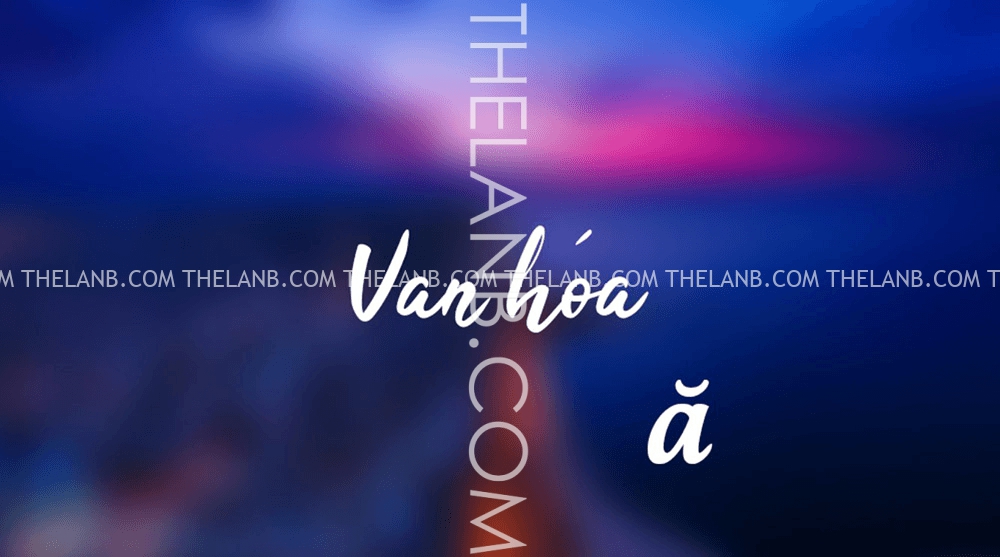
Sử dụng kỹ thuật Mask để ẩn ký tự a và để lại dấu. Bằng cách tạo vùng chọn cho phần dấu (sử dụng bất kỳ công cụ tạo vùng chọn nào) -> nhấp vào Add a Mask ở bảng Layer.
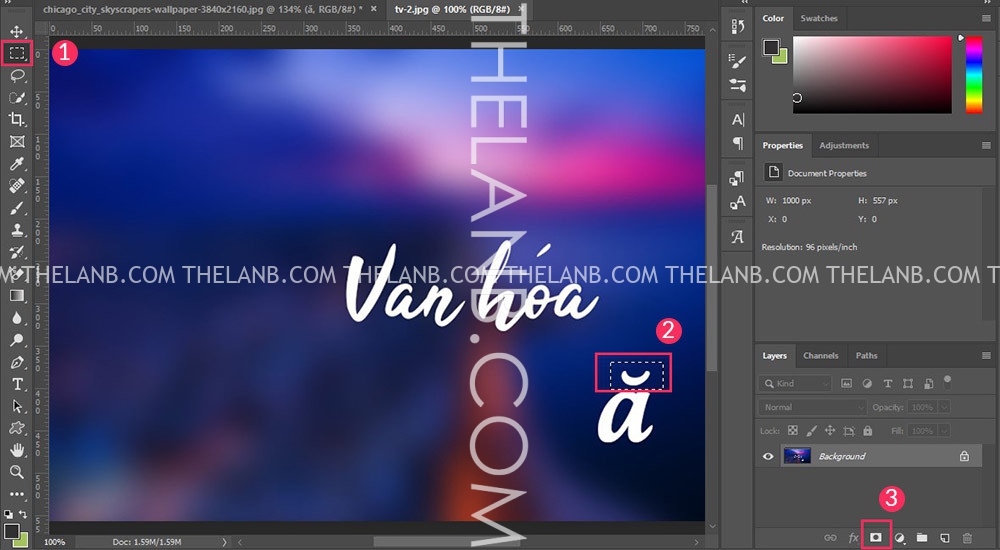
- Để tạo chữ ư, ơ sử dụng dấu ? và tách dấu chấm ở dưới bằng kỹ thuật Mask ở chữ ă ở trên.

- Và thao tác này cũng giúp bạn tạo ra giấu hỏi chỉ cần nhân đôi nó lên bằng phím tắt Ctrl + J.
2.2 Tạo dấu sắc, huyền, hỏi, ngã.
Việc tạo dấu rất đơn giản bạn chỉ cần nhấp phim ~ (Shift + `) để tạo dấu ngã, dấu hỏi như hướng dẫn bên trên. Còn đối với dấu huyền, sắc bạn chỉ cần nhấp phím` và sau đó đảo ngược dấu huyền để tạo dấu sắc bằng cách nhấn phím tắt Ctrl + T vào dấu huyền -> Flip Horizontal.
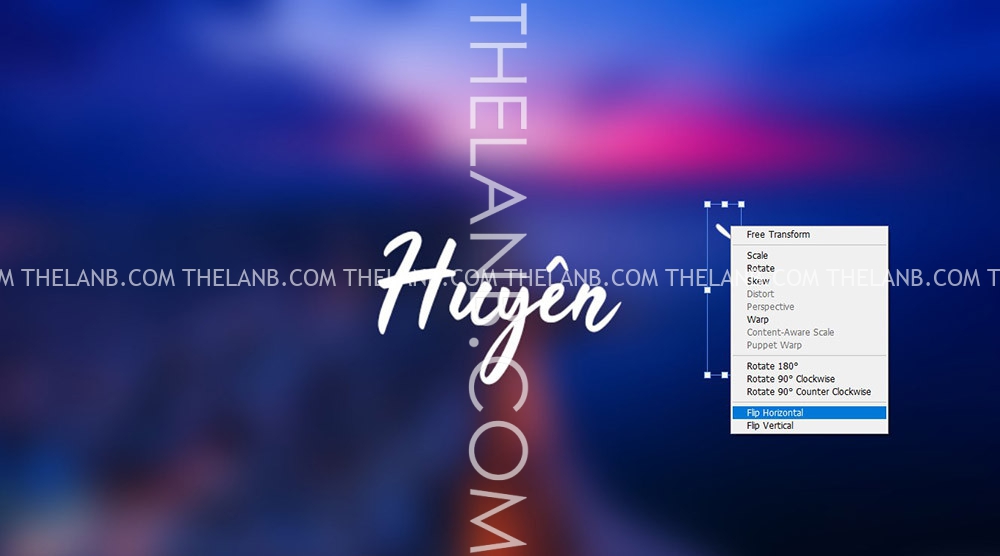
Và như vậy là xong 
Như vậy là bạn vừa tìm hiểu qua về cách tạo dấu đơn giản cho phông chữ, việc tạo dấu có thể giúp bạn có thể sử dụng những phông chữ không hỗ trợ gõ tiếng Việt khi bạn tải về.
Sản Phẩm Vừa Mới Cập Nhật
- [VShare Preset] Bộ Tone Màu Đa Dụng Phù Hợp Với Ảnh Chân Dung Ngoài Trời (LR)
- [Share Preset Mobile + Desktop] 11 Preset Blend Màu Phong Cảnh Japan Cho Lightroom và ACR
- [VShare Preset] 13 Tone Màu Nâu Trầm Buồn Phong Cách Nhật Bản Tác Giả Shuangjue (XMP) (Update 2025)
- [VShare PSD] 10 Mẫu Background Trẻ Em Vui Tươi Năng Động Ghép Dễ Dàng
- [VShare Preset] 40 Preset Hong Kong Cinema – Tông Màu Phim Điện Ảnh LR ACR (XMP)
Bài viết cùng chủ đề:
-
Hướng Dẫn Cách Import Profile XMP Vào Lightroom & Photoshop (Camera Raw) Đơn Giản Nhất
-
[VShare Tài Liệu] 44 Mẫu Ảnh Cưới Hàn Quốc Phong Cách Ánh Sáng – Bóng Tối File Chất Lượng Cao
-
Hướng Dẫn Chi Tiết: Cách Áp Dụng LUTs Thủ Công Trong Photoshop (Dành Cho Người Mới Bắt Đầu)
-
[VShare Tài Liệu] 118 Bộ Ảnh Cưới Studio Phong Cách Hàn Quốc Chuyên Nghiệp Chất Lượng Cao (10GB)
-
Hết Đau Đầu Với File .TMP Khi Dùng Photoshop, Illustrator – Bí Mật Ít Ai Biết Khiến Bạn Dọn Mãi Không Sạch!
-
[VShare Tài Liệu] 20 Bộ Ảnh JPG Mẫu Phong Cách Dân Quốc Công Bút Cho Studio
-
[VShare Tài Liệu] Mẫu Ảnh Cưới Trung Quốc Tone Màu Đỏ – 93 Mẫu JPG Cổ Điển Sang Trọng (10GB)
-
[VShare Tài Liệu] 37 Mẫu Concept Ảnh Cưới Trung Quốc – Biển & Bãi Cát Lãng Mạn
-
[VShare Tài Liệu] 131 Mẫu Ảnh Cưới Studio Trung Quốc Tham Khảo Mới Nhất 2025 (19GB)
-
[VShare App] Công cụ xóa hoàn toàn thông báo đỏ “Adobe không phải bản quyền”(WIN)
-
Gửi 500 anh em Thiết kế, Nhiếp ảnh: Máy ì ạch, Render chậm? Đây là file .BAT ‘cấp cứu’ chỉ 1 click!
-
[Trà Đá] 🌟 Cùng Con Học – Website học mà chơi dành cho trẻ từ 3 đến 11 tuổi
-
[VShare Photo AI] Biến Ảnh Cá Nhân Thành Tác Phẩm AI Chân Thực Trong Vài Phút Với Promt Có Sẵn
-
[Hữu Ích] Khôi Phục Ảnh Đã Xóa Cực Dễ Với Stellar Data Recovery Pro – Giải Pháp Cứu Nguy Cho Nhiếp Ảnh Gia!
-
[Hướng Dẫn] Nhập LUTs (.cube) Vào Camera Raw Tạo Profile Nhanh Chóng (Update 2025)
-
[VShare Khoá Học] Hướng Dẫn Tạo Dáng Nghệ Thuật Cho Vũ Công – Phong Cách Nude Tinh Tế (ENG)